win11点击任务栏闪白屏 Win11任务栏闪屏解决方案
更新时间:2024-03-19 14:59:41作者:jiang
Win11点击任务栏闪白屏问题已成为用户普遍关注的热点,近期不少Win11用户反映在点击任务栏时会出现闪白屏现象,给正常使用带来一定困扰。虽然这一问题并非影响系统功能和性能的重大缺陷,但仍需引起我们的重视。为了解决这一问题,不少技术专家和用户纷纷寻找解决方案,并积极分享经验。本文将对Win11任务栏闪屏问题进行深入探讨,并提供一些可行的解决方案,希望能帮助更多遇到此问题的用户顺利解决困扰。
1、首先按下键盘上的“Ctrl+Shift+Esc”打开任务管理器。
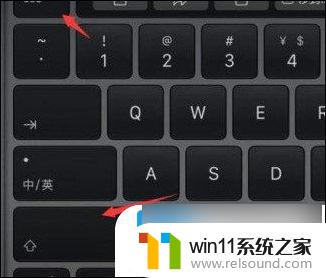
2、打开之后,点击左上角“文件”,再选择其中的“运行新任务”。
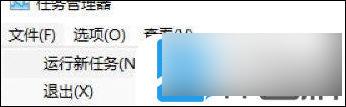
3、勾选下方“管理权限”,再输入“ms-settings:wheel”回车确定就可以打开设置。
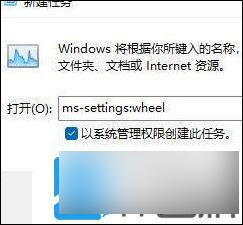
4、打开设置后进入“Windows更新”。

5、然后在更多选项中找到“更新历史记录”。
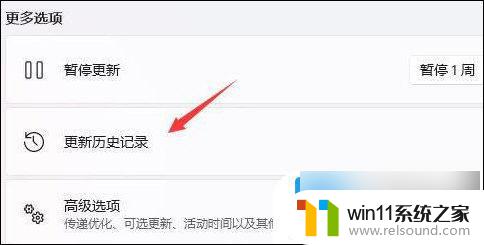
6、最后在相关设置的“卸载更新”中将最新的“KB5004300”更新卸载就可以了。
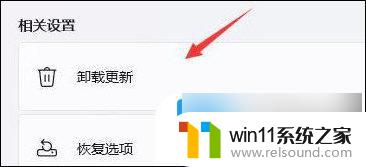
以上就是win11点击任务栏闪白屏的全部内容,如果你遇到了这个问题,可以尝试按照以上方法来解决,希望对大家有所帮助。
win11点击任务栏闪白屏 Win11任务栏闪屏解决方案相关教程
- win11软件固定任务栏的方法 win11如何把软件放到任务栏
- win11如何设置任务栏小图标 win11任务栏小图标怎么设置
- win11怎么改成透明任务栏 win11改成透明任务栏的方法
- Win11如何调整任务栏高度 win11更改任务栏高度的方法
- 笔记本win11一直闪屏如何解决 win11一直闪屏怎么回事
- win11如何将此电脑固定到任务栏 win11将此电脑固定到任务栏的方法
- win11桌面黑屏但是能打开任务管理器
- win11玩绝地求生闪退如何解决 win11玩绝地求生闪退怎么回事
- win11老是自动锁屏怎么取消 win11老是自动锁屏的取消方法
- 更新完win11没有声音怎么回事 更新win11没声音如何解决
- win10默认显示更多选项
- win11所有文件都不能拖动怎么办
- win11怎么改变鼠标样式
- win11系统扩展屏幕
- win11无法找到声音输出设备
- win11设备管理器中没有蓝牙
win11系统教程推荐